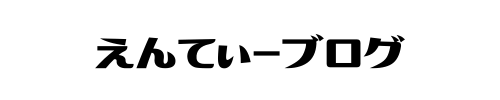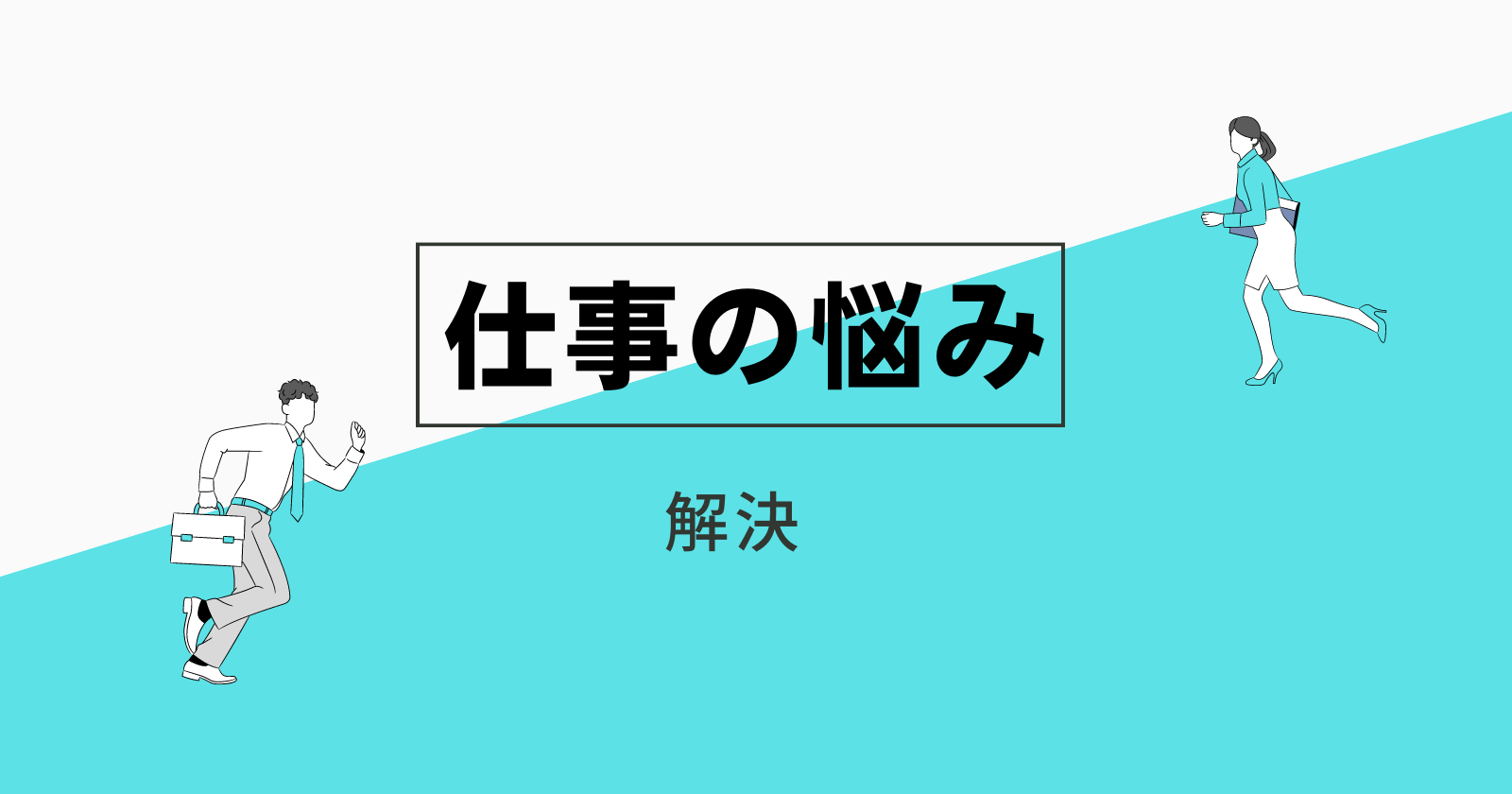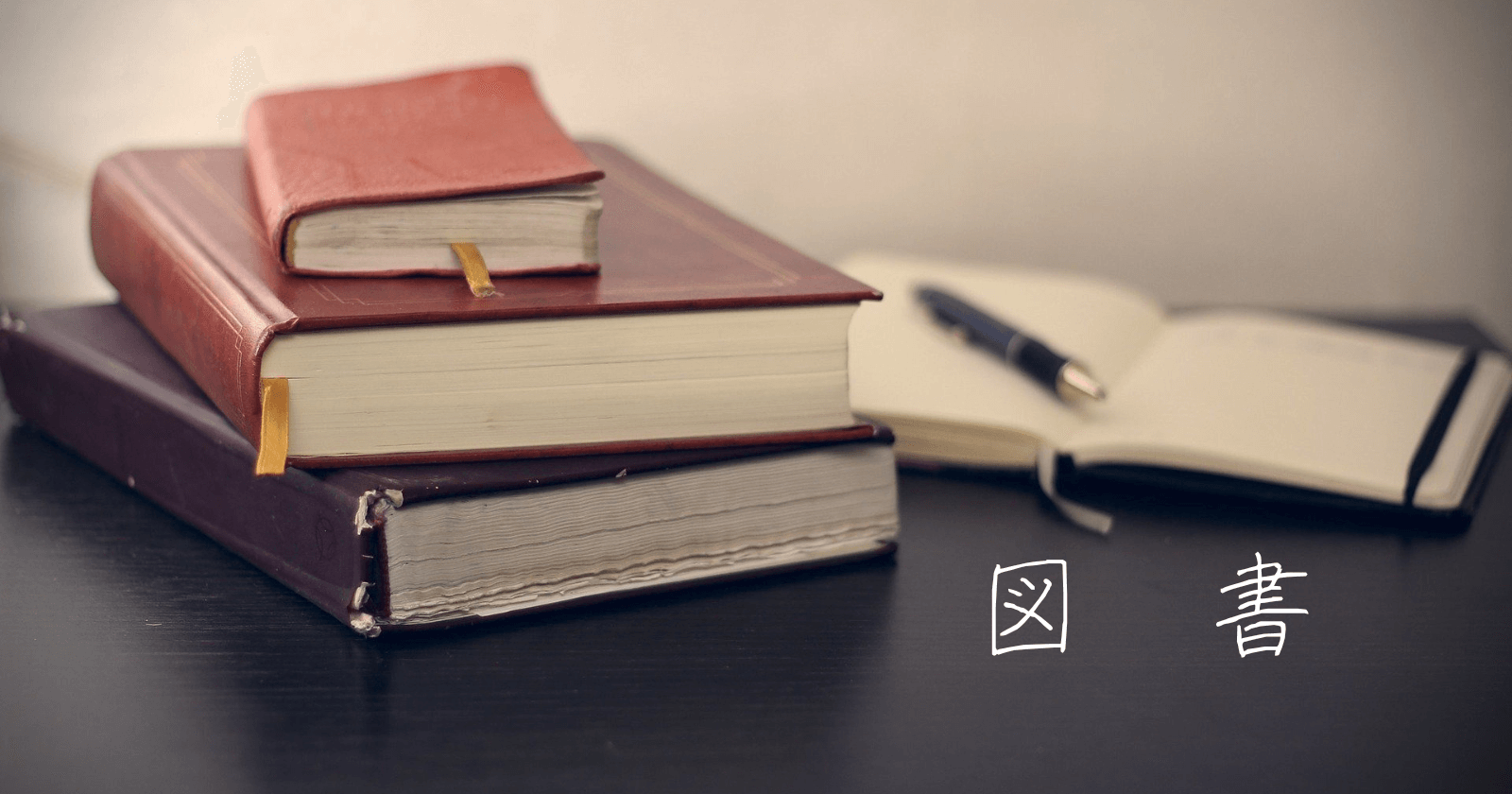一人で誰にも邪魔されずにひっそりと始めることが魅力の「Blog」
この記事ではパソコンスキルゼロでもブログ開設出来た筆者がブログ開設にむけて準備したいことや開設手順、開設してからの設定の流れを解説しますのでこれからブログをスムーズに開設、設定などの運営をするためにもぜひご覧になっていただければすこしでもお役に立てるのかと思います。
とりあえずサーバーから契約すれば、何とかなります。
それでも最初は知識がないうちは不安ですよね。
この記事では、ゼロから始めるブログの開設について初心者の気持ちで説明いたします。
- ワードプレスを始めるときの不安は?
- ワードプレスでブログを開設するまでの手順とそのあとにやっておきたい設定
- ワードプレスでブログを始めるとどう変化できる?メリットデメリット
ブログを始める手順は2つだけ
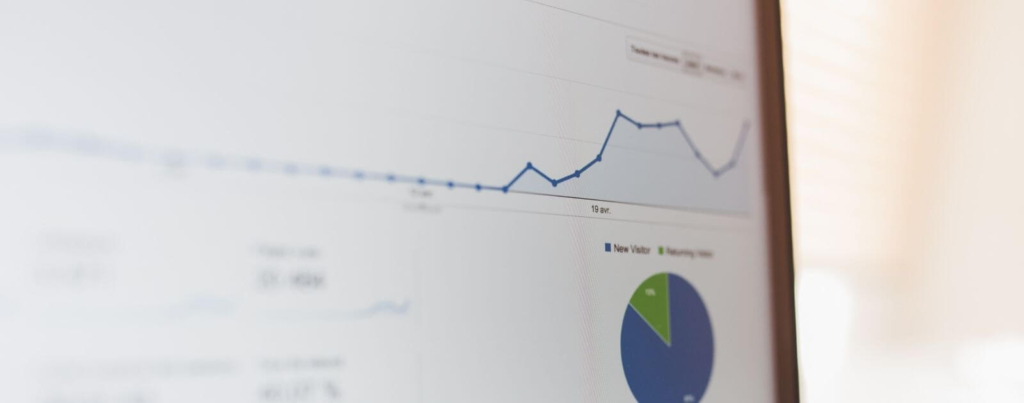
私は家にパソコンがあったにもかかわらず2020年まで【誰でも簡単にブログを始められる】ということさえ知らなかったほどの情報音痴でもあります。
そんなに素人でも簡単にできるんですか?
そこまでいうならできそうな気がしてきた
今は開設動画もあるし情報はどこにでもありますし、それを見たことがあればまずできます。
どちらかといえば、素人が大変なのはブログを開設した後のGoogleアナリィティクスとサーチコンソール設定やプラグインといわれるワードプレスの能力を拡張させる機能の設定です。
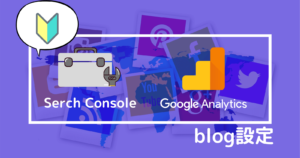
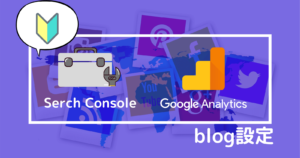
こちらの記事で最初に入れておきたいプラグインがわかります。


おすすめサーバー会社【3社】と開設から後までのやりかた
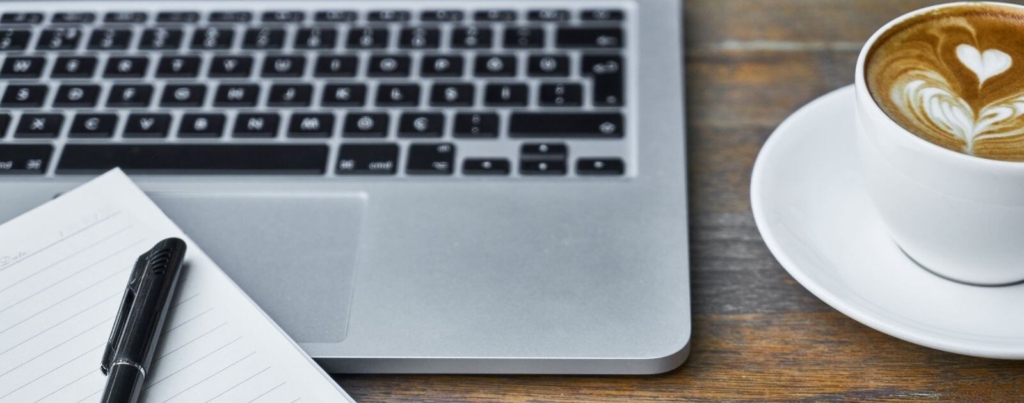
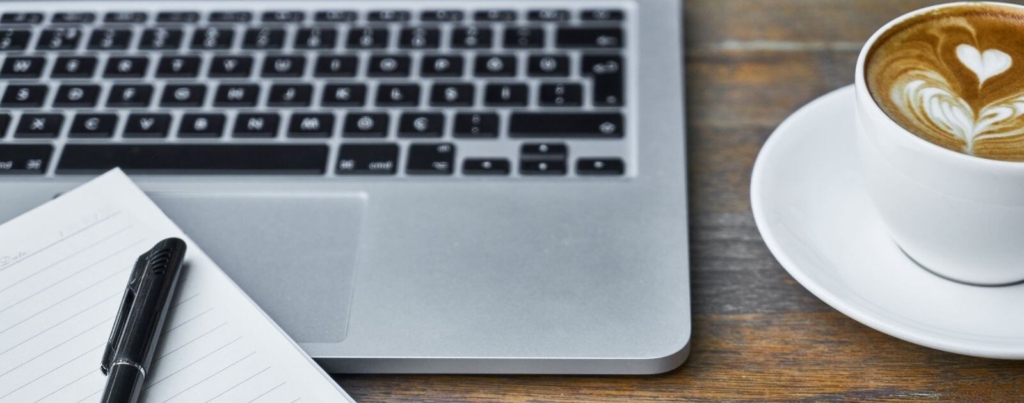
手順を紹介しますが、開設まではほんとに簡単です。
ブログを運営するにはまずサーバー契約をしてからです。
準備するものは次に紹介しますが、ここではまず自分の契約したいサーバーを選んでみましょう。
サーバー・・・レンタルサーバーがほとんどだが、たくさんの人のブログやデータ情報を蓄積しておくところ
データを引っ張り出したり入れたりするので通信速度の能力に加え、セキュリティなどトラブルに対する解決力も重要
開設まではほんとにサーバー会社のサポート体制がいいので安心して開設できます。
サーバー会社もたくさんあります。
たくさんありますがConoha Wing(コノハ ウィング) やmixhost(ミックスホスト) やXserver(エックスサーバー)が代表的なので3社に絞ります。
どれかで始めればワードプレス簡単設定というものあるので、それに従ってやればドメイン取得からワードプレスのインストールとSSL化まで一通り行いますので心配無用です。
※SSL化・・・通信を暗号化してセキュリティか強化する
エックスサーバーは初心者にもわかるように「T部長」のブログで詳しく教えてくれていますのでエックスサーバーはまちがいないです。
筆者もたくさん勉強させていただきました。
ドメイン無料キャンペーン中だとお得です。
Conoha Wing
- 料金プランが安い
- 通信が速い
- SSL化無料
- 14日分のバックアップ
- ワードプレス簡単設定
といったメリットがあります。
ブロガーのヒトデさんもおすすめしています。
筆者は初期コストを抑えたいという理由でConoHaにしました。
mixhost
- 回線速度が速い
- 無料バックアップ
- 複数の通信回数の処理に強い日本初のHTTP/3に対応している
- ドメイン無料
- 14日間バックアップ
データの処理能力や通信速度でいちばんのサーバーかなと思います。
サーバー会社の契約の簡単設定で一緒に登録します。
あとはサーバー会社の手続きの流れに沿っていけば大丈夫です。
ドメイン名(co.jpや.comなど)はあとで変更できないので注意です。
ドメイン名・・・住所に例えられます。×××.comや×××.co.jpなどのことです。本来はIPアドレスというものがありますがそれをドメインに変えて紐付けています。
サーバー会社の契約の簡単設定で一緒に登録します。
ワードプレス・・・家に例えられます。企業ホームページや個人ブログを作成するソフトウェアです。
インストールが済んだら最初にパーマリンク設定やSSL(通信情報暗号化)設定やテーマ購入・設定やプラグインをインストール・設定します。
SSL化はサーバー会社で自動でやってくれているところもありますのでサポートが充実しているサーバー会社を選ぶのがおすすです。
ここからの設定に時間がかかると思います。
あきらめないで頑張りましょう。
あらかじめ使いたいテーマと相性のいいプラグインは覚えておくといいです。
このサイトでは「SWELL」を使用しています。
ワードプレステーマにはクラシックエディターとブロックエディターとありまして初心者でも簡単なコードを読めなくても書けなくてもできてしまうブロックエディターに対応しているのが「SWELL」でした。
いまはSANGOや他にもあるので自分が好きなテーマを選ぶのが良い選択でしょう。
パーマリンク・・・自分の投稿記事のURLです。ブログ名のあとが投稿名になるように設定してます。
(例)https://ブログ名.com/投稿名(post name)
テーマ ・・・サイトのはプログラミングで構築されているのですが技術が無くても構築でできるように作られているテンプレートです。無料、有料、企業向け、個人ブログ向けなど様々あります。
プラグイン ・・・サイトに機能を加えるためのソフトウェアです。テーマによって相性があります。
自分の気に入ったテーマとプラグインの相性を調べてからインストールされると良いと思います。
記事を投稿する前にやることがあって「投稿ページ」と「固定ページ」というのがあります。
基本は固定ページにプロフィール、免責事項、プライバシーポリシーなど投稿記事のように変わるのではなく常に固定されているページをサイトに作ります。
この固定ページはアドセンス申請時にも必須ですので最初のうちに作ってしまいましょう。
大変ですが、ここまでくれば記事を投稿できるまであと少しです。
ここまでくれば記事を書いて投稿します。
記事を作る際にもワードプレスのほかに画像のフリー素材、加工、圧縮、リサイズなどのツールがありますので参考にしてみてください。
以上で一通りのながれです。
サーバー契約、ドメイン取得、ワードプレスインストールまでは簡単でしたが、プラグイン導入設定や固定ページを作成することを理解するの2日くらい時間を要しましたので連休を利用すると落ち着いて始めることができますよ。
ブログを始める前に準備しておきたいこと5つ


はじめるまえに準備しておくとバタバタしませんね。
ブログ開設前に準備する道具やメンタル5つです。
- わからないことがあってもあきらめないやる気
簡単とはいえやる気がないとすぐに挫折します - 有料テーマも購入するのであればクレジットカードの準備(20000円~30000円くらい)
当サイトはSWELLを使用しています - 無料テーマであればサーバー、ドメイン代(3か月契約とかなら6,000円くらいあれば大丈夫です。一年で10,000円)
当サイトはConoha Wingです
mixhost、Xserverもおすすめ - 理解しながら設定するためのまとまった時間(理解して納得しながら進めると時間がかかります)
年末年始、ゴールデンウィーク等まとまった連休前に開設しておくとプラグイン設定などを連休でじっくりできるのでおすすめ - ワードプレス本
ネットやブログ、YOUTUBEでもいいと思いますが横に本を置いてみながらやると理解も深ります。
用意しておけば契約も簡単だね
素人や初心者といってもさまざまです。
サーバー会社と契約してすぐ始められる人、手順を追ってじっくりやる人、性格があります。
まとまった時間とはそのためのことで聞きなれない用語が出てきたり戸惑うことがありますので、じっくり調べながら余裕をもって始められる気持ちを持つことが大事です。
ブログを始めるメリットとデメリットを5つずつあげてみる
初心者はわからないことを誰にも聞けないとかであれば不安です。
1人でも多くの経験談を見てイメージしておくと不安が和らぐはずです。
メリット5つ
- 1.書きたいことを調べて発信すれば知識が高まる
・自分にって提供したい内容を本や検索して調べることによってジャンルの知識がどんどん上がります。
この時点ですでに自分にとって有益といえます。
・学んだことを自分で整理してアウトプットする事ができるので理解が深まります。 - 2.文の構成や相手を考えることによって文章力や人に伝える力が上がる
・人は一人では生きていけないものであり、人に伝えるというのは誰しもが必要されています。
相手のことを考えられて、かつ自分の伝えたいことを伝える力が上がるのはメリットしかないです。
・本業でもコミュニケーション能力に役立ちます。 - 3.パソコンやワードプレスに詳しくなる
・ブログ運営する事で写真やイラストの画像を作りますのでおのずとパソコン操作に慣れ、ワードプレスに詳しくなります。 - 4.ノウハウが必要だが稼げる
・慣れてくればアフィリエイトもできるので商品を薦めて誰かのお買い物をお手伝いすることができます。
しかし世の中はそんなに甘くないですので、簡単には出来ないことは理解した方がいいです。 - 5.ブログが生きてきた財産にもなる
・自分の趣味や勉強したことが経験となり記事にすることで誰かの役に立ち悩みを解決し助けられるかもしれません。
自分にとっても財産として残ります。
どんなブログであれ世界に一つ自分にしか作れないのです。
はじめる前に、たくさんのブログを見て始める前にやることを確認しておくと段取りよく進みます。
デメリット5つ
- 1.眼精疲労
- 2.座りすぎて腰痛
- 3.肩こり
- 4.寝不足
ブログで収益化できると思ってもそう簡単にはいきません。
それなりに作業量と試行錯誤が必要になるので寝不足になりがちです。
健康と作業の取り組みの習慣化のバランスが大切になります。 - 5.初期投資がかかる
・ワードプレスでブログを始めるにはレンタルサーバー代が年払いだと安くなりますが月1000円程度使用料がかかります。
.comや.co.jpなどのドメインも取得にお金がかかるものもあります。
無料でもいいですが有料ワードプレステーマ購入すると10000円~20000円程度かかります。
最初は合う合わないもあるので、無理せずに最初は自分のペースで趣味として慣れてみればいいと思います。
あとは自分が行動するだけ
私もパソコンの知識がど素人でしたがワードプレスでブログを開設するまでできましたのでほとんどの人ができるはずです。
用意するのは、
パソコン、ドメイン代(CnohaWingは無料でした)、サーバー代(クレジット払い)3カ月払い、1年払いに応じてだいたい1000円/月、テーマ(無料はCoccon・有料テーマの場合はSWELLだと17,600円他10,000~)
おすすめのサーバー
ここら辺は調べた中でも値段や簡単さ・通信に関しても無難と思います。
この3社は有名ブロガーも契約されているので、どこを選んで間違いないと言えます。
手順は
- サーバー契約
- その流れでドメイン取得
- ワードプレス開設
- ワードプレステーマ購入
- プラグイン設定・Googleアナリィティクスとサーチコンソール設定
- 記事作成・投稿
のような流れです。
ブログを開設しても継続することが難しくなることもあるかもしれません。
というか継続が一番大変と思います。
しかし、先のことを恐れていては前に進むことはできません。
多少のリスクを超えていかなければチャンスも生まれません。
その中でもブログはリスクに対しての見返りが大きいので収益以外の面でも得るものがあります。
もし時間があって何か始めてみたい、充実した人生を送りたいと思っているならば今すぐに行動してはいかがでしょうか?。
当ブログでもブログ開設や設定等、少しでもお役に立てればいいのかなと思っています。
自信の成長・スキルアップに向けて頑張りましょう!
ご覧いただきありがとうございました。